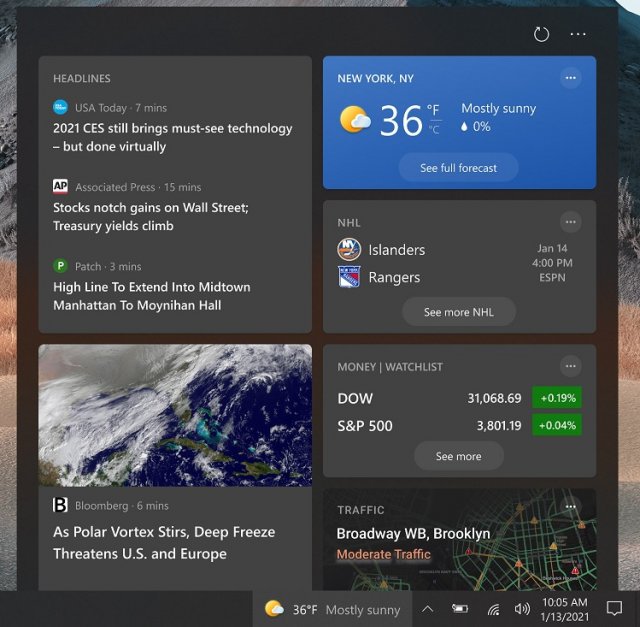Windows 10 Home and Pro, version 20H2 Windows 10 Enterprise and Education, version 20H2 Windows 10 IoT Enterprise, version 20H2 Windows 10 Home and Pro, version 21H1 Windows 10 Enterprise and Education, version 21H1 Windows 10 IoT Enterprise, version 21H1 Windows 10 Home and Pro, version 21H2 Windows 10 Enterprise and Education, version 21H2 Windows 10 IoT Enterprise, version 21H2 Еще…Меньше
Аннотация
Это обновление вносит улучшения качества в стек обслуживания, который является компонентом, который Windows обновления. Обновления стека обслуживания (SSU) гарантирует наличие надежного и надежного стека обслуживания, чтобы устройства могли получать и устанавливать обновления Майкрософт.
Это обновление SSU включает изменения для клиентов Microsoft Endpoint Configuration Manager, изготовителей исходного оборудования (OEM) и Enterprise клиентов, использующих автономное обслуживание образов ОС для создания или обслуживания образов ОС. Эти изменения необходимы для автономных устройств, которые поддерживают образ ОС, чтобы обеспечить совместимость этих устройств с будущими накопительными пакетами обновлений, обновления которых были установлены с 22 марта 2022 г. по 10 мая 2022 г.
Это обновление стека обслуживания относится к следующим:
-
Windows 10 версии 20H2 для версий на основе x86
-
Windows 10 версии 20H2 для версий на основе 64-разрядных версий
-
Windows 10 версии 20H2 для версий на основе Arm64
-
Windows 10 версии 21H1 для версий на основе x86
-
Windows 10 версии 21H1 для версий на основе 64-разрядных версий
-
Windows 10 версии 21H1 для версий на основе Arm64
-
Windows 10 версии 21H2 для версий на основе x86
-
Windows 10 версии 21H2 для версий на основе 64-разрядных версий
-
Windows 10 версии 21H2 для версий на основе Arm64
ВНИМАНИЕ! Windows 10, версия 2004 была выпущена 14 декабря 2021 г. Чтобы продолжить получать обновления для системы безопасности и качества, корпорация Майкрософт рекомендует выполнить обновление до более поздней версии Windows.
Как получить это обновление
|
Канал выпуска |
Доступно |
Следующий шаг |
|
Каталог Центра обновления Майкрософт |
Да |
Чтобы получить автономный пакет для этого обновления, перейдите на веб-сайт каталога центра обновления Майкрософт. |
|
Windows Server Update Services (WSUS) |
Да |
Это обновление можно импортировать в WSUS вручную. Инструкции см. в каталоге Центра обновления Майкрософт. |
Предварительные условия
Предварительные требования для применения этого обновления отсутствуют.
Необходимость перезагрузки
После применения этого обновления не нужно перезапускать компьютер.
Сведения об удалении
Обновления стека обслуживания (SSU) внося изменения в способ установки обновлений и не могут быть удалены с устройства.
Сведения о замене обновлений
Это обновление заменяет ранее выпущенное обновление SSU, включенное в KB5011831.
Сведения о файле
Чтобы получить список файлов, указанных в этом обновлении, скачайте сведения о файлах для SSU версии 19041.1704.
Ссылки
Дополнительные сведения об SSU см. в следующих статьях:
-
Обновления стека обслуживания
-
Обновления стека обслуживания (SSU): часто задаваемые вопросы
-
ADV990001 | Последние обновления стека обслуживания
Дополнительные сведения о динамических обновлениях см. в следующих статьях:
-
Преимущества Windows 10 динамического обновления
-
Обновление Windows 10 с помощью пакетов динамического обновления
Сведения о стандартной терминологии , используемой для описания обновлений программного обеспечения Майкрософт.
Нужна дополнительная помощь?
Windows 10 KB5003214 теперь доступна для версий 21H1, 20H2 и 2004 через Центр обновления Windows и Каталог обновлений Майкрософт. Для опытных пользователей Microsoft опубликовала прямые ссылки для загрузки автономных установщиков обновления KB5003214. Автономные установщики можно использовать для установки обновления на несколько устройств или при возникновении проблем с Windows Update.
KB5003214 – это дополнительный патч, который называется накопительным предварительным обновлением, не связанным с безопасностью. Если вы примените патч, он переведет ваш компьютер на сборку Windows 10 Build 19043.1023 на компьютерах с обновлением May 2021 Update. Если вы используете версию 20H2, вместо этого вы получите сборку 19042.1023. Те, кто все еще придерживается версии 2004, получат сборку 19041.1023.
Номера сборки различаются для каждой версии Windows 10. Однако изменения полностью одинаковы. В совместимых системах пользователи увидят на экране следующий патч при проверке наличия обновлений:
• Предварительный просмотр накопительного обновления 2021-05 для Windows 10 версии 21H1 для систем на базе x64 (KB5003214)
• Предварительный просмотр накопительного обновления 2021-05 для Windows 10 версии 20H2 для систем на базе x64 (KB5003214)
Чтобы загрузить и установить Windows 10 Build 19043.1023, просто выполните следующие действия:
- Запустите Параметры Windows.
- Перейдите в раздел «Обновления и безопасность».
- Кликните «Проверить наличие обновлений».
- В разделе Необязательных обновлений выберите «Загрузить и установить».
- Выберите «Перезагрузить сейчас», чтобы завершить установку.
Как всегда, если вы собираетесь установить дополнительное обновление, убедитесь, что вы сняли флажки с драйверов в разделе дополнительных обновлений.
Процесс загрузки и установки не всегда проходит гладко. Хотя компания пытается максимально упростить процесс, возможно, что обновление все равно зависнет. Когда это произойдет, попробуйте следующие шаги:
- Приостановить и возобновить обновления.
- Запустите программу устранения неполадок Microsoft (Параметры –> Обновления и безопасность –> Центр обновления Windows –> Устранение неполадок).
- Загрузите автономный установщик из каталога обновлений Microsoft.
Если ничего не работает, вы можете запустить Media Creation Tool, чтобы загрузить и применить накопительное обновление вручную. Тот же инструмент можно использовать для восстановления поврежденных компонентов.
Полный список изменений Windows 10 Build 19043.1023 (KB5003214)
Помните ту функцию «Новости и интересы», о которой было объявлено ранее в этом году? Эта функция мгновенно появится на панели задач, когда вы примените сегодняшнее дополнительное предварительное обновление.
Чтобы активировать ленту «Новости и интересы» необходимо навести курсор на значок погоды.
Как вы можете видеть на скриншоте выше, канал «Новости и интересы» можно запустить, если щелкнуть небольшой значок погоды на панели задач, который по умолчанию показывает текущую температуру и прогноз.
Microsoft использует службы Bing и MSN для отображения тщательно подобранного списка новостей и интересов, когда вы кликаете на значок.
Если вам не нравится функция ленты «Новости и интересы», вы можете щелкнуть правой кнопкой мыши значок на панели задач и выбрать «Выключить или Показать только значок», чтобы скрыть панель.
Windows 10 Build 19043.1023 также содержит заметные исправления для приложения Microsoft Your Phone (Ваш телефон). Например, Microsoft исправила проблему, из-за которой пользователи не могли запускать приложения Android, закрепленные на панели задач. Эта проблема возникает, когда пользователи обновляются до Windows 10 версии 2004.
Исправлена еще одна ошибка, мешающая работе сенсорного устройства.
Microsoft также решила проблему, при которой элементы будут отображаться на рабочем столе после того, как элемент будет удален с рабочего стола.
В дополнение к этим критическим исправлениям последнее обновление Windows 10 также решает проблемы с воспроизведением видео. Эта проблема наблюдалась, когда пользователи переключались с дисплея с расширенным динамическим диапазоном (HDR) на дисплей без HDR.
И последнее, но не менее важное: Microsoft наконец-то решила проблемы со звуком и Bluetooth.
Windows 10 Build 19043.1023 также включает следующие исправления ошибок:
- Улучшения производительности.
- Устраняет проблему, из-за которой служба определения местоположения не работает на рабочем столе.
- Устраняет проблему, из-за которой не удается правильно управлять памятью для сенсорного ввода.
По указанной ниже ссылке откроется Каталог Центра обновления Майкрософт. На следующей странице нажмите кнопку «Загрузить» рядом с нужной версией и выпуском Windows 10. Появится новое окно со ссылкой на пакет .msu для загрузки и установки кумулятивного патча.
by Radu Tyrsina
Radu Tyrsina has been a Windows fan ever since he got his first PC, a Pentium III (a monster at that time). For most of the kids of… read more
Published on July 11, 2019
Windows Insiders can now download the ISO files for the Windows 10 20H1 update. As a quick reminder, this OS version is scheduled to release in the spring of 2020.
Insiders can use these ISO files to clean install Windows 10 build 18932 on their machines. This preview build indicates the April 2020 Update is bringing many new improvements and features for Windows 10 users.
The latest improvements include new Narrator features, a new drag and drop experience, and additional eye control features.
What’s new in Windows 10 20H1?
Additionally, Microsoft introduced an overhauled desktop experience in Start menu, File Explorer, Task Manager, Action center Settings menu and Windows Ink Workspace.
You will also get a new feature called Find similar feedback in the updated Feedback Hub app.
Download Windows 10 20H1 ISO files
Microsoft has released three variants of the ISO files:
- Windows 10 Insider Preview Home China
- The standard image
- Window 10 Insider Preview Enterprise
Windows Insiders often face problems during the installation process. And end up spending long hours trying to figure out how to fix these issues.
As the name suggests, Windows 10 20H1 will be released in April next year. However, these dates often change based on the development pace and unexpected bugs.
Microsoft is also working on the next feature update codenamed Windows 10 19H2. The update is expected to land in September this year.
This update will be only a minor service pack rather than a major release.
RELATED POSTS:
- Microsoft confirms Magnifier overhaul in Windows 10 20H1
- Say what? Windows 10 20H1 lock screen gets Bing search box?
Still having issues? Fix them with this tool:
SPONSORED
If the advices above haven’t solved your issue, your PC may experience deeper Windows problems. We recommend downloading this PC Repair tool (rated Great on TrustPilot.com) to easily address them. After installation, simply click the Start Scan button and then press on Repair All.
Newsletter
by Radu Tyrsina
Radu Tyrsina has been a Windows fan ever since he got his first PC, a Pentium III (a monster at that time). For most of the kids of… read more
Published on July 11, 2019
Windows Insiders can now download the ISO files for the Windows 10 20H1 update. As a quick reminder, this OS version is scheduled to release in the spring of 2020.
Insiders can use these ISO files to clean install Windows 10 build 18932 on their machines. This preview build indicates the April 2020 Update is bringing many new improvements and features for Windows 10 users.
The latest improvements include new Narrator features, a new drag and drop experience, and additional eye control features.
What’s new in Windows 10 20H1?
Additionally, Microsoft introduced an overhauled desktop experience in Start menu, File Explorer, Task Manager, Action center Settings menu and Windows Ink Workspace.
You will also get a new feature called Find similar feedback in the updated Feedback Hub app.
Download Windows 10 20H1 ISO files
Microsoft has released three variants of the ISO files:
- Windows 10 Insider Preview Home China
- The standard image
- Window 10 Insider Preview Enterprise
Windows Insiders often face problems during the installation process. And end up spending long hours trying to figure out how to fix these issues.
As the name suggests, Windows 10 20H1 will be released in April next year. However, these dates often change based on the development pace and unexpected bugs.
Microsoft is also working on the next feature update codenamed Windows 10 19H2. The update is expected to land in September this year.
This update will be only a minor service pack rather than a major release.
RELATED POSTS:
- Microsoft confirms Magnifier overhaul in Windows 10 20H1
- Say what? Windows 10 20H1 lock screen gets Bing search box?
Still having issues? Fix them with this tool:
SPONSORED
If the advices above haven’t solved your issue, your PC may experience deeper Windows problems. We recommend downloading this PC Repair tool (rated Great on TrustPilot.com) to easily address them. After installation, simply click the Start Scan button and then press on Repair All.
Newsletter
16 ноября состоялся очередной релиз накопительного обновления под индексом 21H2 для Windows 10, в частности, версий 2004, 20H2 и 21H1, активация улучшенных возможностей в которых может быть выполнена простой установкой пакета KB5003791, благодаря идентичному набору системных файлов во всех трех сборках. Повысить систему до версии November 2021 Update можно и другими способами, которые будут рассмотрены ниже, но для начала позвольте сказать пару слов о тех улучшениях, которые принёс с собой новый апдейт.
• Улучшена безопасность беспроводного подключения Wi-Fi при использовании совместимого оборудования с поддержкой WPA3. Улучшение достигнуто благодаря реализации стандарта «SAE Hash to Element».
• Реализована поддержка Cloud Trust для Windows Hello для бизнеса. Функция будет оценена системными администраторами, занимающимися развёртыванием устройств, не требующих авторизации в системе с помощью пароля.
• Реализован доступ к ресурсам графического процессора для программного обеспечения, работающего в подсистеме Windows для Linux и Azure IoT Edge для Linux в Windows. Изменение расширяет функциональные возможности этих приложений.
• Исправлены разные мелкие ошибки.
Самый очевидный способ повысить Windows 10 до сборки 21H2 — воспользоваться встроенным Центром обновлений, доступным в приложении Параметры. Перейдите в раздел Обновление и безопасность → Центр обновления Windows и нажмите кнопку «Проверить наличие обновлений». После непродолжительной проверки доступности апдейта в окне должен появиться раздел «Обновление функций до Windows 10, версия 21H2». Нажмите в нём ссылку «Загрузить и установить», чтобы запустить процедуру скачивания и установки пакета. По завершении процедуры обновления перезагрузите компьютер.
Если вдруг после выполнения проверки доступности обновления 21H2 раздел с уведомлением «Обновление функций до Windows 10, версия 21H2» не появился, это может означать, что ваш компьютер имеет потенциальные проблемы совместимости с пакетом обновления. В этом случае обновление следует отложить на некоторое время и проверить его доступность позже.
В Windows 10 build 2004, 20H2 и 21H1 получить обновление можно путём установки активационного пакета KB5003791. Перед установкой проверьте наличие в вашей системе обновления KB5007186 от 9 ноября 2021 года, если оно отсутствует, скачайте и установите его. К слову, загрузить пакет KB5007186 обновлений можно с официального Каталога Центра обновления Майкрософт.
«Активатор» KB5003791 в онлайновой базе пока что недоступен, скачать его вы можете здесь. Чтобы установить пакет, запускаем от имени администратора командную строку и выполняем команду:
dism /online /add-package /packagepath:"путь CAB-файлу пакета"Проверить версию после установки можно командой winver. В случае удачного обновления она вернёт номер версии 21H2 (Сборка 19044.1348) или выше.
Официальный инструмент Media Creation Tool может быть использован не только для создания установочного носителя. Скачав и запустив инструмент, вы можете выбрать опцию «Обновить этот компьютер сейчас», активировав таким образом актуальный билд Windows 10 November 2021 Update.
У Media Creation Tool есть аналог — утилита Windows 10 Update Assistant, или Помощник по обновлению до Windows 10. Скачав и запустив инструмент, убедитесь, что утилита предлагает обновиться до Windows 10 21H2, нажмите «Обновить сейчас» и проследуйте указаниям мастера.
Для обновления или чистой установки Windows 10 November 2021 Update можно также использовать актуальный ISO-образ с операционной системой, скачанный с сайта Microsoft. Так как на нашем сайте уже имеются инструкции по обновлению/установке Windows из образа, останавливаться на нём не будем, а ограничимся ссылками на ресурсы, упрощающие скачивание дистрибутивов Windows.
TechBench by WZT — онлайн-сервис, позволяющий скачивать ISO-образа Windows 10 и 11 по прямым ссылкам.
Ресурс является наиболее удобным, чтобы скачать с его помощью образ Windows 10 21H2, выберите в выпадающих списках:
1. Тип — Windows (Final);
2. Версия — Windows 10, Version 21H2 (build 19044.1288) или выше;
3. Редакция — Windows 10;
4. Язык — Русский;
5. Файл — Win10_21H2_Russian_x64.iso или Win10_21H2_Russian_x32.iso.
Нажмите кнопку «Скачать» и дождитесь завершения загрузки на ПК обновлённого дистрибутива Windows 10.
WZT-UUP — UUP RG — онлайн-сервис, предлагающий несколько вариантов загрузки Windows: с помощью ISO-компилятора, через Aria2 (UUP файлы) и генератора ссылок по умолчанию.
Windows-ISO-Downloader — это портативная утилита, позволяющая скачивать выбранные версии и сборки программного обеспечения Microsoft по прямым ссылкам.
Несколько способов обновить Windows 10 до версии 22H2 (2022 Update). Новое обновление принесло достаточно изменений чтобы пользователи выявили желание обновится и продолжить работу компьютера с новейшей сборкой операционной системы.

Мы подготовили небольшое руководство в котором собрали несколько методов по обновлению текущей операционной системы в компьютере, до актуальной Windows 10 2022 Update версия 22H2.
Может быть полезно
Примечание. Перед обновлением, желательно сделать резервную копию системы, так вы сможете быстро произвести восстановление к предыдущей версии если возникнут проблемы в использовании, например не совместимость драйверов, пропажа звука, интернета, синие экраны и другие неполадки.
Как обновить Windows 10 до 2022 Update версии 22H2 через Центр обновления
Откройте параметры одновременным нажатием клавиш Windows + I, перейдите в раздел «Обновление и безопасность«.
Нажмите кнопку «Проверить наличие обновлений«
Когда актуальная версия Windows 10 2022 Update будет доступна вашему компьютеру, появится соответствующая запись «Обновление функций до Windows 10, версия 22H2» нажмите на ссылку «Загрузить и установить«.
На заметку. Если новое обновление долго не приходит, пробуйте использовать стационарный VPN.
Обновить Windows 10 до версии 22H2 используя Media Creation Tool
Инструмент позволяет обновлять текущую версию операционной системы до нового выпуска или создать установочный носитель для последующей чистой установки.
Скачайте и запустите «Media Creation Tool«. Примите условия лицензии, отметьте «Обновить этот компьютер сейчас«, нажмите «Далее» и следуйте инструкциям.

Как обновить Windows 10 до версии 22H2 используя помощник
Здесь все довольно просто, вам нужно скачать «Помощник по обновлению«, выполнить запуск, нажать «Обновить сейчас» и следовать инструкциям инструмента.
Как обновить Windows 10 до 2022 Update версия 22H2 с помощью ISO-файла
Скачайте образ Windows 10 2022 Update версии 22H2, перейдите в папку загрузки, щелкните правой кнопкой мыши ISO-файл, выберите «Открыть с помощью» и нажмите «Проводник«, после чего «OK«.

Запустите установочный файл под названием «setup.exe«, чтобы начать установку Windows 10.
В появившемся окне нажмите «Далее«, примите уведомления и условия лицензии, дождитесь проверки обновлений.
После чего, выполните установку.
Microsoft выпустила Windows 10 October 2020 Update (версия 20H2). Оно представляет собой второе и последнее обновление операционной системы в этом году. Первым стало May 2020 Update.
Обновление будет происходить постепенно — на большинстве устройств Windows 10 20H2 build 19042 станет доступной в течение нескольких дней, но потребуется несколько недель, прежде чем обновление будет установлено на всех поддерживаемых устройствах. Однако, получить осенний патч можно принудительно, не дожидаясь своей очереди.
В этом руководстве по Windows 10 мы расскажем, как скачать и установить обновление Windows 10 October 2020 Update на компьютер тремя способами: через Центр обновления Windows, используя помощник или утилиту Media Creation Tool.
Содержание
- Обновление с помощью Центра обновления Windows
- Установка 20H2 с помощью помощника обновления Windows 10
- Как скачать и установить Windows 10 October 2020 Update утилитой Media Creation Tool
Обновление с помощью Центра обновления Windows
Самый простой способ установить Windows 10 October 2020 Update — терпеливо ждать, пока вы не получите уведомление в Центре обновления Windows.
Однако, если вы не видите уведомления, но желаете скачать и установить Windows 10 version 20H2, можно попробовать принудительно выполнить обновление с помощью Центра обновления Windows.
Чтобы установить 20H2 с помощью Центра обновления Windows, выполните следующие действия:
- Откройте Параметры.
- Перейдите в разел Обновление и безопасность.
- В Центре обновления Windows нажмите кнопку Проверить наличие обновлений.
- После проверки вы увидите Windows 10 версии 20H2. Нажмите кнопку Загрузить и установить.
После того, как загрузка завершится, нажмите Перезагрузить сейчас для завершения установки October 2020 Update.
Если используется обновление за ноябрь 2019 года, Центр обновления Windows сначала установит обновление за май 2020 года (May 2020 Update). Только после этого станет доступно 20H2.
Если идут дни, но вы не получаете уведомление о доступности патча в Центре обновления Windows, вероятно устройство пока не поддерживает Windows 10 20H2 build 19042 (несовместимость с программным обеспечением или конфигурацией оборудования).
В этом случае можно использовать два других способоа. Но не рекомендуется принудительно устанавливать патч, поскольку могут возникнуть неожиданные проблемы.
Установка 20H2 с помощью помощника обновления Windows 10
Чтобы скачать Windows 10 20H2 October 2020 Update с официального сайта Microsoft, используя инструмент «Помощник по обновлению Windows 10», выполните следующие действия:
- Перейдите на сайт Microsoft по ссылке https://www.microsoft.com/ru-ru/software-download/windows10.
Источник: WinNOTE - Нажмите кнопку Обновить сейчас, чтобы скачать помощника.
- Загрузится файл Windows10Upgrade (6 МБ) — это установщик. Запустите его.
Источник: WinNOTE - Нажмите кнопку Обновить сейчас, компьютер будет проверен на совместимость.
Источник: WinNOTE - Щёлкните Далее либо подождите несколько секунд когда загрузка 20H2 начнётся автоматически.
- После того как файлы будут загружены, нажмите Перезагрузить сейчас.
После выполнения этих шагов, помощник загрузит файлы и установит октябрьское обновление, сохранив личные файлы, приложения и настройки операционной системы.
Помощник следует использовать в том случае, если у вас стоит версия 1909 или более ранняя. Если вы работаете на May 2020 Update, инструмент выполнит полную переустановку операционной системы, что займет намного больше времени.
Как скачать и установить Windows 10 October 2020 Update утилитой Media Creation Tool
Можно использовать утилиту Media Creation Tool для чистой установки 20H2. Перед началом рекомендуется создать резервную копию.
Чтобы обновить Windows 10 до 20H2 с помощью Media Creation Tool, выполните следующие действия:
- Перейдите на сайт Microsoft по ссылке https://www.microsoft.com/ru-ru/software-download/windows10.
- Нажмите Скачать средство сейчас, чтобы скачать установщик MCT.
Источник: WinNOTE - Загрузится файл MediaCreationTool20H2.exe. Запустите его, примите условия лицензии.
- Выберите вариант Обновить этот компьютер сейчас.
Источник: WinNOTE - Начнётся процесс загрузки и установки октябрьского обновления для Windows 10.
После выполнения этих шагов, Media Creation Tool начнет процесс обновления до Windows 10 версии 20H2 с сохранением приложений, настроек и личных файлов.
Как в случае с помощником, использовать Media Creation Tool нужно только в том случае, если на устройстве установлена версия 1909 или более ранняя. Если у вас May 2020 Update, нужно использовать установку первым способом — через Центр обновления Windows, так как Media Creation Tool выполнит полную переустановку, в которой нет необходимости.
Подошла к концу разработка нового обновления для Windows 10 под названием October 2020 Update (версия 20H2), и Microsoft начинает распространять новую версию системы среди пользователей. Подробнее об изменениях вы можете узнать из нашей соседней статьи по этой ссылке.
Как и в прошлом году, во втором полугодии компания выпустила скорее крупное накопительное обновление, нежели полноценный функциональный апдейт, так что у пользователей May 2020 Update процесс обновления займёт считанные минуты. Но если вы хотите осуществить чистую установку системы или обновляетесь с более старых версий Windows 10, то вам могут пригодиться инструменты из этой статьи.
Это наиболее простой способ обновления до новой версии системы. Достаточно открыть «Центр обновлений Windows» и нажать на кнопку «Проверить наличие обновлений», после чего ниже появится раздел «Обновление функций до Windows 10, версия 20H2».
Если хотите приступить к обновлению, то нажмите на кнопку «Загрузить и установить сейчас», дождитесь завершения процесса и перезагрузите устройство. Ещё раз отметим, что автоматическое обновление коснётся только систем, срок поддержки которых истёк или подходит к концу.
Если после проверки наличия обновлений соответствующий раздел не появился, то, вероятно, обновление для вас заблокировано из-за проблем с совместимостью. Когда Microsoft устранит проблему, которая может возникнуть на вашем устройстве, блокировка будет убрана и обновление станет доступно для установки.
Media Creation Tool
Как обычно, после выхода нового функционального обновления становится доступна и обновлённая утилита Media Creation Tool, при помощи которой можно как легко обновиться до новой версии системы, так и создать ISO-образ для последующей чистой установки. Принцип работы утилиты остался прежним, поэтому каки-либо сложностей в её использовании быть не должно. Скачать утилиту вы можете по этой ссылке.
Upgrade Assistant
Также для обновления системы вы можете воспользоваться утилитой «Помощник по обновлению для Windows 10». Если вам не нужно создавать ISO-образ, то эта утилита может быть вполне неплохим способом для обновления до October 2020 Update. Она автоматически загрузит все необходимые файлы, после чего запустит процесс обновления системы. Скачайте её с официального сайта, запустите и следуйте инструкциям.